11 خيارات مطور Android المخفية المفيدة بالفعل للمستخدمين العاديين
نشرت: 2025-07-18تم تصميم إعدادات مطور Android للمطورين لاختبار التطبيقات وتصحيحها وتحسينها أثناء تطوير النظام. ومع ذلك ، فإن هذه الإعدادات مفيدة جدًا للمستخدمين العاديين لتسريع الأداء وتمكين الميزات المفيدة التي يمكن أن تكون مفيدة في الحياة الحقيقية.
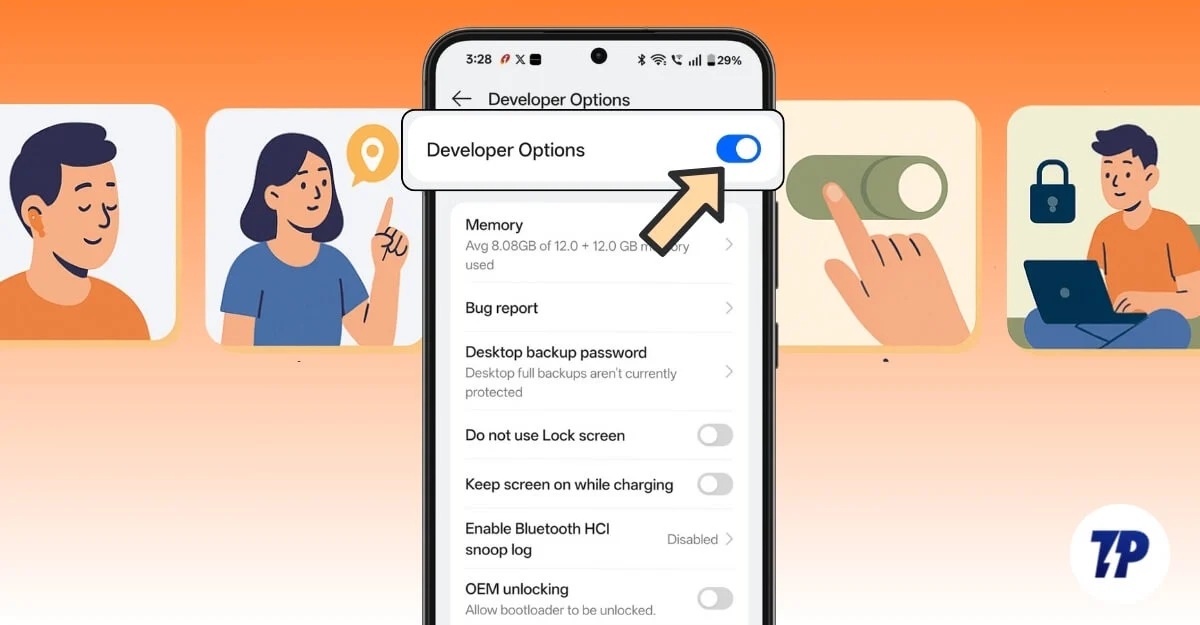
على سبيل المثال ، إذا كان جهازك بطيئًا ، فيمكنك تقليل سرعة الرسوم المتحركة لجعل هاتفك الذكي يشعر بشكل أسرع ، وإذا كنت تقوم في كثير من الأحيان بنقل ملفاتك إلى جهاز كمبيوتر ، يمكنك تعيين تكوين USB الافتراضي لمنع تحديد خيار نقل الملفات في كل مرة تريد مشاركة الملفات مع جهاز الكمبيوتر الخاص بك.
أيضًا ، هناك عدد قليل من الميزات الأخرى مثل الحد من موارد الخلفية بحيث يمكنك تحديد تطبيقات محددة لتفعيلها في الخلفية ، وموقع GPS المزيف باستخدام تطبيق طرف ثالث ، وغيرها الكثير.
على مدار الأسبوعين الماضيين ، قمت باختبار العديد من خيارات مطور Android ، والتي يمكن أن تكون مفيدة للغاية للمستخدمين العاديين. في هذا الدليل ، ستتعرف على أفضل 11 خيارات مطور Android التي يمكنك تمكينها على هاتف Android الذكي في الوقت الحالي والوصول إلى الميزات الجديدة وتعزيز تجربة Android الخاصة بك.
جدول المحتويات
كيفية تمكين خيارات المطور على Android الخاص بك
- انتقل إلى الإعدادات وحول الهاتف ومعلومات البرامج ، إلى المعلومات القانونية ، اعتمادًا على نظام التشغيل الذكي الخاص بك
- الآن ، ابحث عن رقم الإنشاء أو رقم الإصدار وانقر عليه 7 مرات.
- أدخل كلمة المرور الخاصة بك إذا تمت المطالبة بها ، والآن يتم تمكين خيارات المطور على هاتفك الذكي.
11 إعدادات مطور Android يجب على الجميع استخدامها
مقياس الرسوم المتحركة: اجعل هاتفك يشعر بشكل أسرع
تعد إعدادات مقياس الرسوم المتحركة Android خيارًا لكثير من الأشخاص لتسريع هاتفهم الذكي Android.
كانت هذه الإعدادات بمثابة مغير للألعاب للكثيرين الذين يستخدمون هاتفًا ذكيًا قديمًا ، والذين غالبًا ما يعانون من انتقالات بطيئة ، حيث أصبحت Oss الحديثة أكثر ثقلًا من الموارد مع تشغيل الكثير من الرسوم المتحركة.
من خلال التحكم في سرعة الرسوم المتحركة على إعدادات Android الخاصة بك ، يمكنك تحسين تجربتك بشكل كبير على هاتفك الذكي Android وجعل هاتفك الذكي Android أسرع بشكل واضح مع استخدام الموارد الأقل. للتحكم في الرسوم المتحركة على مستوى الحبيبات ، تتيح لك خيارات مطور Android تخصيص ثلاثة خيارات مختلفة لمقياس الرسوم المتحركة.
على سبيل المثال ، يتيح لك مقياس الرسوم المتحركة للنوافذ تعيين مقياس الرسوم المتحركة عندما تنبثق نافذة جديدة ويمكنك مقياس الرسوم المتحركة الانتقالية من ضبط الرسوم المتحركة بينك عند الانتقال بين الشاشات والأنشطة وأيضًا ، سيمكنك مقياس مدة الرسوم المتحركة من تعيين توقيت للتطبيق بما يكفي من الرسوم المتحركة بناءً على تخصيصك حتى تتمكن من توجيه هذه الرسوم المتحركة.
لكنها أيضًا جوانب سلبية للإعدادات ، خاصةً إذا كنت تهتم بالرسوم المتحركة على هاتفك الذكي ، فإن تعطيلها قد يجعل البعض أقل سلاسة. للحصول على تجربة رسوم متحركة أفضل وتسريع هاتفك الذكي Android. أوصي بأن أفضل إعداد هو 0.5x لجميع إعدادات الرسوم المتحركة ، وإذا كان هاتفك الذكي منخفضًا ، فهو متأخر ، ولا تهتم بالتحولات ، يمكنك حتى إيقاف تشغيل الرسوم المتحركة تمامًا للحصول على أفضل تجربة ممكنة على هاتفك الذكي Android.
كيفية تقليل مقياس الرسوم المتحركة على Android
كما قلت من قبل ، لاستخدام إعدادات المطورين هذه ، أولاً ، تحتاج إلى تمكين خيارات المطورين على هاتف Android الذكي. لقد شاركت عملية مفصلة خطوة بخطوة أعلاه. اتبع الخطوات وتمكين وضع المطور على هاتفك الذكي. ثم اتبع الخطوات أدناه.
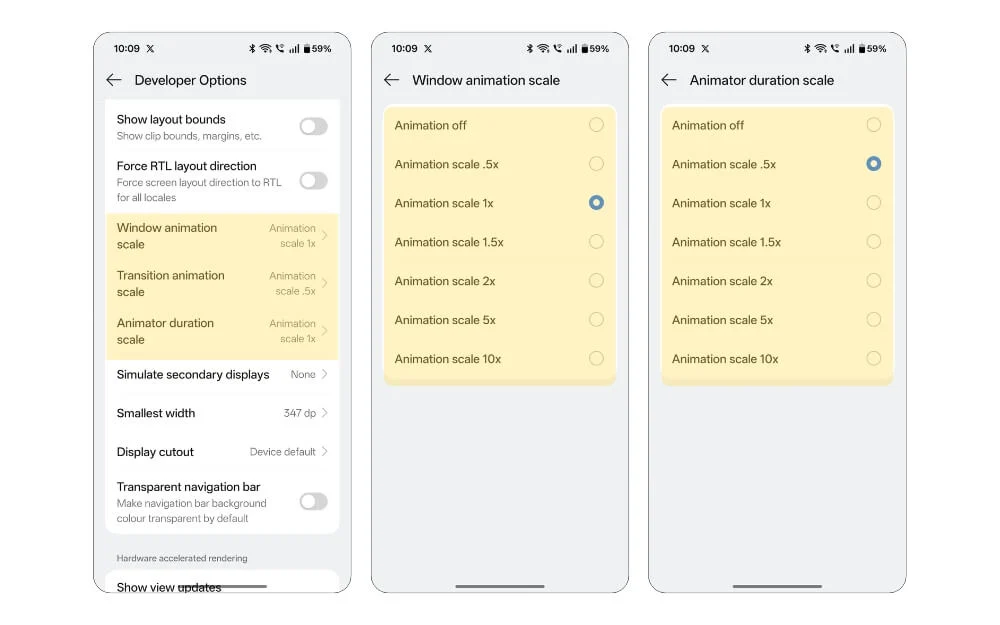
- انتقل إلى الإعدادات على هاتف Android الذكي والبحث عن خيارات المطور باستخدام البحث.
- إذا كنت تستخدم هاتفًا ذكيًا OnePlus ، فانقر فوق النظام ، والتحديث ، والنقر على خيارات المطور.
- إذا كنت تستخدم هاتفًا ذكيًا Android آخر ، فيمكنك البحث مباشرة من شريط البحث بمجرد تمكين خيارات المطور باتباع الخطوات المذكورة أعلاه.
- الآن ، في خيارات المطور ، انتقل إلى القسم الذي يقول القيادة ، وهنا ، حدد جميع الرسوم المتحركة وضبط انتهاء الصلاحية على مقياس الرسوم المتحركة 0.5 على مستوى النافذة إلى 0.5x بنفس الطريقة في الرسوم المتحركة الانتقالية إلى 0.5x ، وهذا كل شيء.
- الآن ، بعد الإعدادات ، قد تلاحظ أن هاتفك الذكي يشعر بأسرع بكثير. ومع ذلك ، إذا كنت ترغب في إعادة تعيين الإعدادات ، فيمكنك اتباع نفس العملية وتعيين نفس إعدادات مقياس الرسوم المتحركة على 1x لإعادة تعيينها إلى الافتراضي.
تطبيق موقع وهمية: شارك موقع GPS مزيف باستخدام تطبيق تابع لجهة خارجية
يعد تعيين موقع وهمية باستخدام إعدادات مطور Android إعدادًا مفيدًا آخر يمكن أن يكون مفيدًا في سيناريوهات محددة.
على سبيل المثال ، إذا كنت تستخدم أي تطبيق وسائط اجتماعية أو إذا كنت لا ترغب في مشاركة أي موقع مع شخص ما ، فيمكنك إعداد موقع وهمية على إعدادات مطور Android ، ويمكنك مشاركته مع الآخرين دون مشاركة موقع GPS الحقيقي.
يمكن أن يكون أيضًا مفيدًا للغاية لإلغاء محتوى المحتوى الجغرافي ، والتحقق من توفر الخدمات في مواقع معينة ، وتعزيز خصوصيتك إذا كنت تستخدم أي تطبيق من طرف ثالث يتطلب موقع GPS الحقيقي.
ومع ذلك ، لتعيين موقع Mock على Android الخاص بك ، يجب عليك استخدام تطبيق تابع لجهة خارجية لتعيين موقعك الوهمي في إعدادات Android الخاصة بك. تتيح لك خيارات مطور Android فقط تحديد موقع Mock من تطبيق معين.
ومع ذلك ، هناك بعض الجوانب السلبية لاستخدام هذه الطريقة. يجب أن يكون التطبيق الذي تحدده دقيقًا ويجب أن يكون قادرًا أيضًا على تعيين الموقع المزيف على هاتف Android الذكي. أيضًا ، نظرًا لأنه خيار مطور ، يمكن للعديد من التطبيقات حتى اكتشاف موقعك الوهمي وقد تمنعك من استخدام التطبيق.
كيفية تعيين موقع وهمية على هاتف Android الذكي باستخدام خيارات المطورين
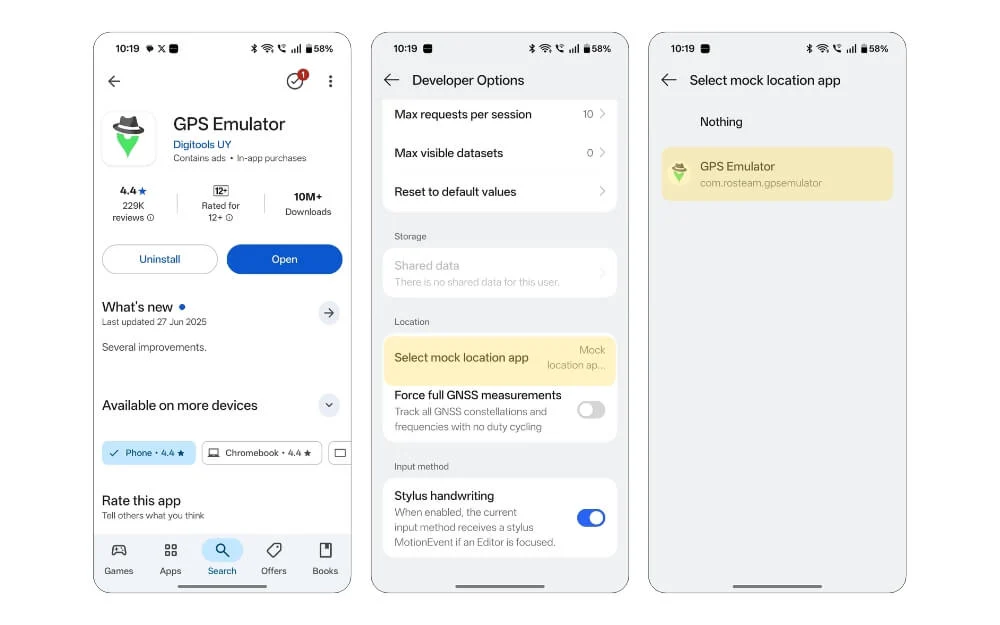
- أولاً ، قم بتنزيل وتثبيت تطبيق GPS Emulator هذا على هاتفك الذكي Android الخاص بك
- انتقل إلى الإعدادات ثم خيارات المطورين على هاتفك الذكي Android ، والتمرير لأسفل ، وانتقل إلى قسم الموقع ، وهنا ، انقر فوق تطبيق Select Mock Location.
- الآن ، حدد تطبيق محاكي GPS. وهذا كل شيء ، لقد نجحت في توصيل تطبيق موقع Mock الخاص بك بنجاح بخيارات المطور.
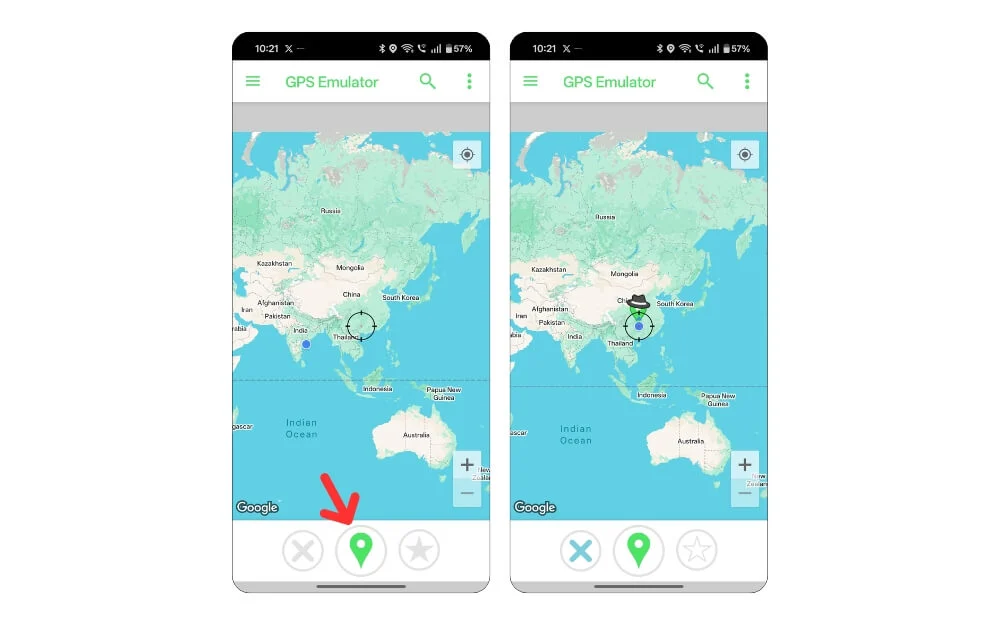
- افتح التطبيق الآن على هاتفك الذكي وانقر على أيقونة الموقع في المركز السفلي. تأكد من السماح بجميع الأذونات ، بما في ذلك خيارات المطورين ، وكذلك أذونات الموقع.
- الآن ، بمجرد تمكين جميع الأذونات ، انقر على رمز الموقع لتعيين الموقع.
برنامج ترميز صوت Bluetooth: تحسين جودة الصوت عند استخدام سماعات الأذن اللاسلكية
نظرًا لأن غالبية الهواتف الذكية تتخطى مقبس سماعة الرأس ، فإن نقل الصوت عبر البلوتوث هو خيار افتراضي لجميع سماعات الأذن اللاسلكية.
لنقل الصوت الخاص بك إلى سماعات الرأس ، تستخدم الهواتف المحمولة برامج ترميز مختلفة ، أو برامج ترميز الصوت. اعتمادًا على النموذج الخاص بك ، قد يدعم جهازك برامج الترميز بدءًا من SPC و WAC و APTX ، وهو أفضل دقة متوفرة حاليًا على الهواتف الذكية.

ومع ذلك ، في بعض الأحيان ، لا يختار هاتف Android تلقائيًا أعلى برنامج ترميز الجودة حتى عندما يدعمه ، ولحسن الحظ ، يمكنك تعيين خيار برنامج الترميز الافتراضي من هاتف Android الذكي. إذا كنت ترغب في الاستمتاع بأعلى جودة الموسيقى ، يمكنك تعيين برنامج ترميز الصوت الخاص بك على LDAC ، وإذا كنت ألعابًا ، فيمكنك تعيين برنامج الترميز الافتراضي على APTX.
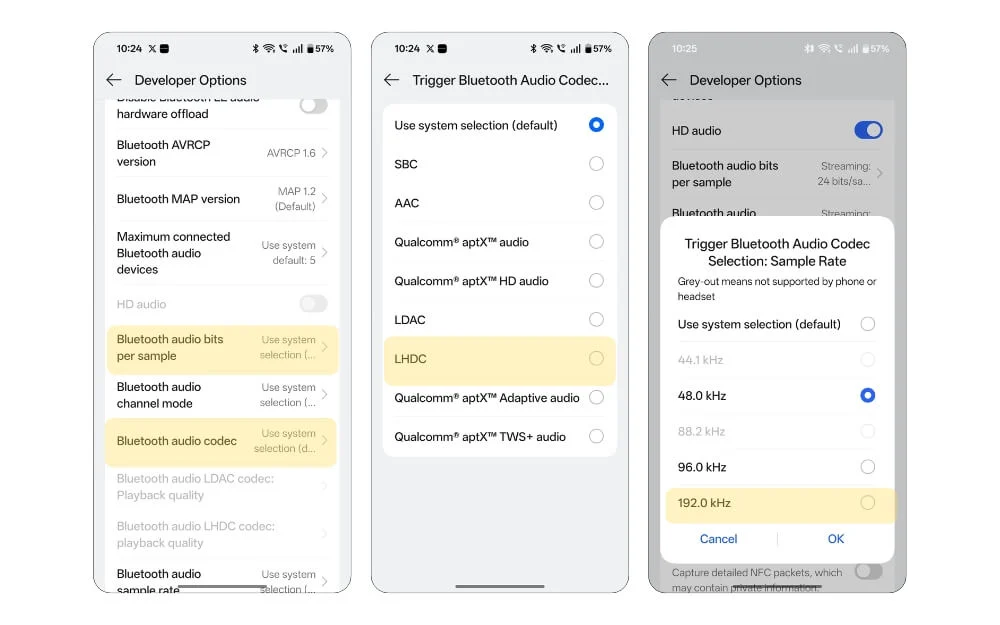
- أولاً ، انتقل إلى خيارات المطورين على هاتف Android الذكي ، انتقل إلى الإعدادات والبحث عن خيارات المطورين ، اعتمادًا على النموذج الخاص بك وانتقل إلى أقسام الشبكات
- قم بالتمرير لأسفل إلى أسفل وحدد بتات الصوت Bluetooth لكل عينة ، وحدد عينة 24 بت ، وأيضًا قناة صوت بلوتوث لتعيين ستيريو ، وترميز صوت Bluetooth HDCRL ، اعتمادًا على الإعدادات.
- قم بالتمرير لأسفل وأيضًا حدد جودة تشغيل برنامج الترميز LHDC Audio Audio. هنا ، يمكنك تحديد جودة الصوت MAX وأيضًا معدل عينة الصوت بلوتوث إلى 192 كيلو هرتز. لذا ، الجمع بين جميع الإعدادات ، يمكنك الحصول على أفضل تجربة صوتية أثناء استخدام سماعات الرأس مع الجهاز الذكي.
الحد من عمليات الخلفية: يمنع التطبيقات من التشغيل في الخلفية
إذا كانت التطبيقات المثبتة على هاتفك الذكي تبطئ هاتفك الذكي ، فاستخدم خيار مطور عملية الحد الأدنى للتحكم في عدد التطبيقات التي تبقى نشطة في خلفيتك.
إذا كان التطبيق ثقيلًا للموارد ، فيمكنه استخدام كل بطارية وحتى وحدة المعالجة المركزية ، والتي يمكن أن تبطئ الأداء. باستخدام هذه الإعدادات ، يمكنك قتل تطبيقات الخلفية ، خاصة إذا كان لديك موارد محدودة على هاتفك الذكي.
ومع ذلك ، هناك أيضًا جوانب سلبية لاستخدام هذه الطريقة. يجب أن يقوم التطبيق بتشغيل الخلفية مثل تشغيل الموسيقى ، وأيضًا قد يتم قتل تطبيقات المراسلة بسرعة كبيرة.
ومع ذلك ، توفر لك خيارات مطور Android خيارات مختلفة ، بدءًا من الحد القياسي لإعداد ما يصل إلى 4 عمليات. إذا كنت تقوم في كثير من الأحيان بتشغيل عمليات خلفية ومشغل موسيقى ، فيمكنك إعداد الخيار ل 4 عمليات. ومع ذلك ، إذا كنت ترغب في الحد من عملية الخلفية تمامًا ، فيمكنك تحديد الخيار بدون عملية خلفية وأيضًا تحديد الخيار الذي يقول لا تحتفظ بالأنشطة ، وسيتم إجبار تطبيقك على الإغلاق بمجرد مغادرة التطبيق ، عن طريق توفير الموارد للتطبيقات الأخرى. لديك المرونة الكاملة للاختيار بناءً على تفضيلاتك.
كيفية الحد من عمليات الخلفية على هاتف Android الذكي
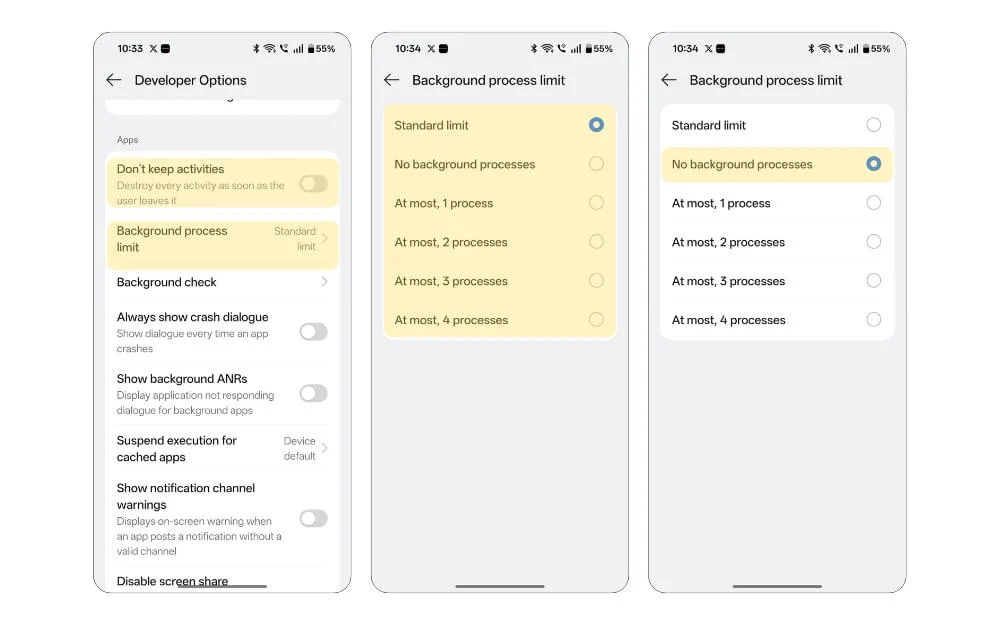
- انتقل إلى الإعدادات ، ثم خيارات المطور ، وانتقل إلى قسم التطبيق. هنا ، حدد الخيار الذي يقول حد عملية الخلفية ، وهنا حدد الخيار المفضل.
- أوصي بأن تقوم بتعيين الحد الأقصى للعملية إلى أربعة إذا كنت تقوم في كثير من الأحيان بتشغيل عمليات خلفية ، أو اثنتين إذا كنت ترغب في معرفة المزيد.
ومع ذلك ، إذا كنت ترغب في إعادة التعيين بالكامل ، فيمكنك تحديد أي عمليات خلفية ، ويمكنك أيضًا تحديد الخيار الذي يقول لا تحتفظ بالأنشطة. مع تمكين هذا الخيار ، يقتل نظامك التطبيق بمجرد مغادرة التطبيق ، مما يوفر الموارد المحتملة للتطبيقات الأخرى.
تعطيل/تمكين الصوت المطلق (Bluetooth): يفصل مستوى الصوت عن جهاز Bluetooth الخاص بك
هل واجهت أي وقت مضى زيادة في مستوى الصوت على سماعات Bluetooth الخاصة بك واضطررت إلى سحبها من أذنيك؟ نعم ، يحدث هذا بشكل متكرر ، خاصة إذا كنت تستخدم الهواتف الذكية بأحجام عالية. على الرغم من أن أحدث البراعم تتبنى مجلدات ، إلا أنه لا يزال هناك بعض الحالات التي يمكن للبراعم تسجيلها بطريق الخطأ.
لحسن الحظ ، هناك إعداد مطور يمكنك تمكينه من الحفاظ على مستوى وحدة تخزين جهاز Bluetooth منفصلًا عن مستوى هاتفك. عندما تقوم بتمكين إعدادات Bluetooth المطلقة على هاتفك على هاتفك ، فإن جهازك وجهاز Bluetooth سيكون له عناصر تحكم في مستوى الصوت المنفصل.
في بعض الحالات ، يتم تمكين مستوى الصوت المطلق افتراضيًا ، ومع ذلك ، إذا كنت ترغب في التحكم في التحكم في كل من جهاز التحكم في مستوى هاتفك وجهازك باستخدام نفس التحكم في مستوى الصوت ، فيمكنك تمكينه بحيث يجلب وحدة تخزين واحدة لكل من هاتفك وجهازك.
أيضًا ، لا يتوفر تعطيل أو تمكين الصوت على جميع الهواتف الذكية ، بما في ذلك OnePlus 13s الحالي. ومع ذلك ، إذا كنت تستخدم Samsung أو هاتف ذكي آخر ، فيمكنك تمكينه أو تعطيله من الإعدادات.
- للقيام بذلك ، انتقل إلى الإعدادات وخيارات المطور ، وتحت Bluetooth والشبكات ، قم بتمكين/تعطيل الخيار الذي يقول تعطيل إعدادات الصوت المطلقة. أيضًا ، إذا كنت لا تزال لا ترى الخيار ، فتأكد أولاً من قيامك بتمكين أجهزة Bluetooth وتوصيلها.
تعطيل شاشة القفل: قم بإزالة شاشة القفل على هاتفك الذكي
إذا لم تقفل هاتفك الذكي وتصل إلى شاشتك الرئيسية بشكل متكرر طوال اليوم للبيانات ، مثل التحقق من وقتك ، يمكنك تعطيل شاشة القفل على هاتفك الذكي للوصول الفوري إلى هاتفك الذكي دون الحاجة إلى تمرير EV9.
في خيارات المطور ، يمكنك إيقاف تشغيل شاشة القفل تمامًا على هاتفك الذكي بشكل دائم.
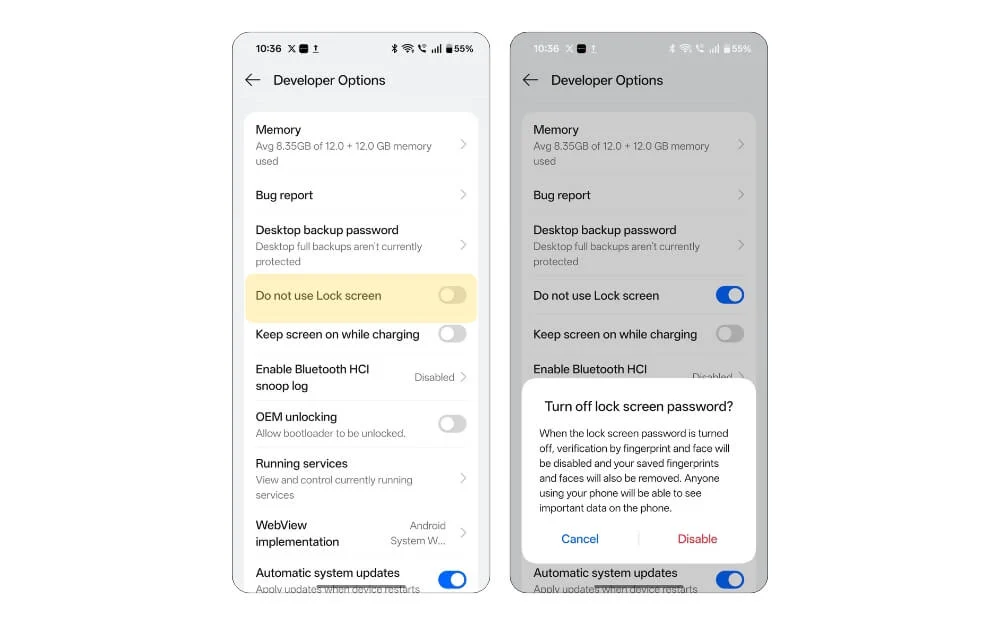
- للقيام بذلك ، يمكنك الانتقال إلى الإعدادات وخيارات المطورين وتشغيل الخيار الذي يقول شاشة إيقاف تشغيل القفل. تذكر أيضًا أنه على الرغم من أنه يمكن أن يجعلك تصل إلى شاشة الهاتف الذكي على الفور ، يمكن لأي شخص الوصول إلى هاتفك الذكي إذا سرقت ، ويمكن لأي شخص قراءة إخطاراتك.
مستشعرات (بلاط الإعدادات السريعة): قم بإيقاف تشغيل الكاميرا والميكروفون وأجهزة الاستشعار الأخرى بسرعة
من خلال التبديل السريع والسريع ، يمكنك الآن إيقاف تشغيل جميع المستشعرات على هاتفك الذكي Android ، بما في ذلك الوصول إلى الكاميرا والميكروفون.
نظرًا لأنه إعداد عالمي ، فإنه يعطل تمامًا الوصول إلى الميكروفون والكاميرا وأيضًا الوصول إلى المستشعرات الأخرى ، بما في ذلك الجيروسكوب والمقياس المغناطيسي والقرب والوصول إلى مستشعر الضوء إلى هاتفك الذكي.
إذا كنت لا ترغب في الوصول إلى هاتفك الذكي عندما تكون في اجتماعات أو في مناقشات حساسة ، حيث لا ترغب في تمكين الوصول إلى الميكروفون والكاميرا. نظرًا لأن تعطيل الكاميرا والميكروفون لكل تطبيق أمر معقد ، يمكنك بسهولة تمكين هذا التبديل البسيط في إعدادات المطور ، حيث يمكنك تعطيلها أو تمكينها على الفور عن طريق التمرير من شاشتك الرئيسية.
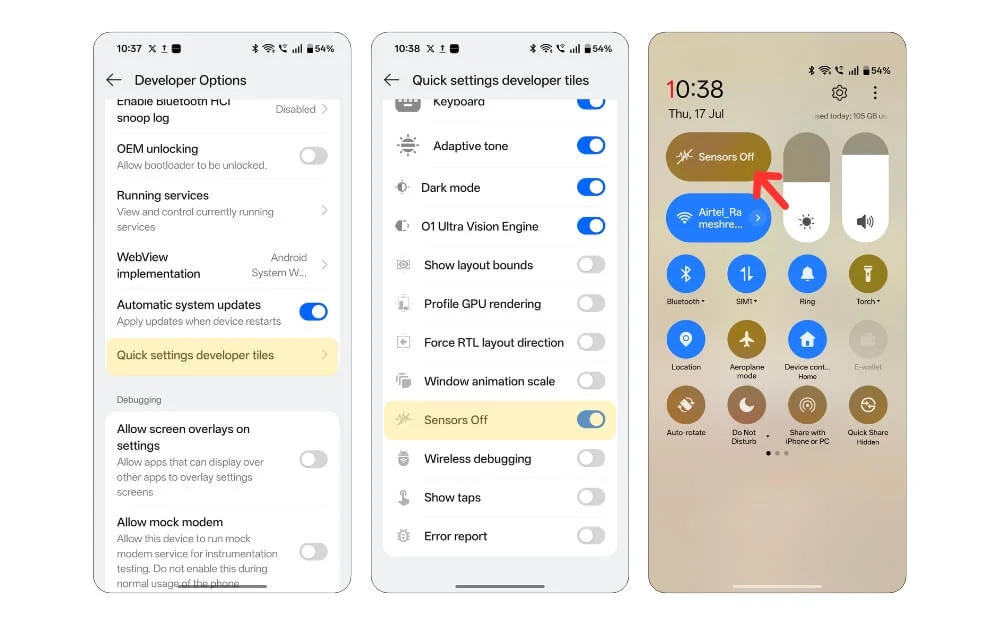
- للقيام بذلك ، انتقل إلى الإعدادات ، ثم خيارات المطورين ، ثم ضمن إعدادات المطورين الرئيسية ، ابحث عن الخيار الذي يقول بلاط المطور السريع.
- قم بالتمرير لأسفل وتمكين خيار المستشعرات. أثناء وجودك هناك ، يمكنك أيضًا تمكين إعدادات المطورين البسيطة على هاتفك الذكي ، مثل التخطيط ، والملف الشخصي المتقدم ، وتقديم GPU للملف الشخصي ، وتصحيح الأخطاء اللاسلكية ، وإظهار الصنابير أثناء تسجيل الشاشة ، وتقرير الخطأ ، وأكثر من ذلك ، وعندما يمكنك تمكينها ، يمكنك الوصول إلى هذه الإعدادات مباشرة من البلاط السريع.
عرض الصنابير أثناء التسجيل
يعد تسجيل الشاشة ميزة مفيدة ، خاصة إذا كنت ترغب في مشاركة البرامج التعليمية مع أشخاص آخرين. ومع ذلك ، فإن معظم مسجلات الشاشة لا تسجل اللمس الذي تلمسه أثناء لمس الشاشة ، مما يجعل من الصعب على المستخدم الآخر معرفة المكان الذي تشير إليه بالضبط على شاشتك.
ولكن بفضل إعدادات Developer Show Taps ، يمكنك الآن تمكين الشاشة النقر عند تسجيل شاشتك. إنه يظهر المكان الذي تقوم فيه بتسجيل شاشتك بالضبط. على الرغم من أن النقر على الشاشة متاح على مستوى العالم ، إلا أنه يعمل في جميع الحالات ، وليس فقط من حيث تسجيل الشاشة.
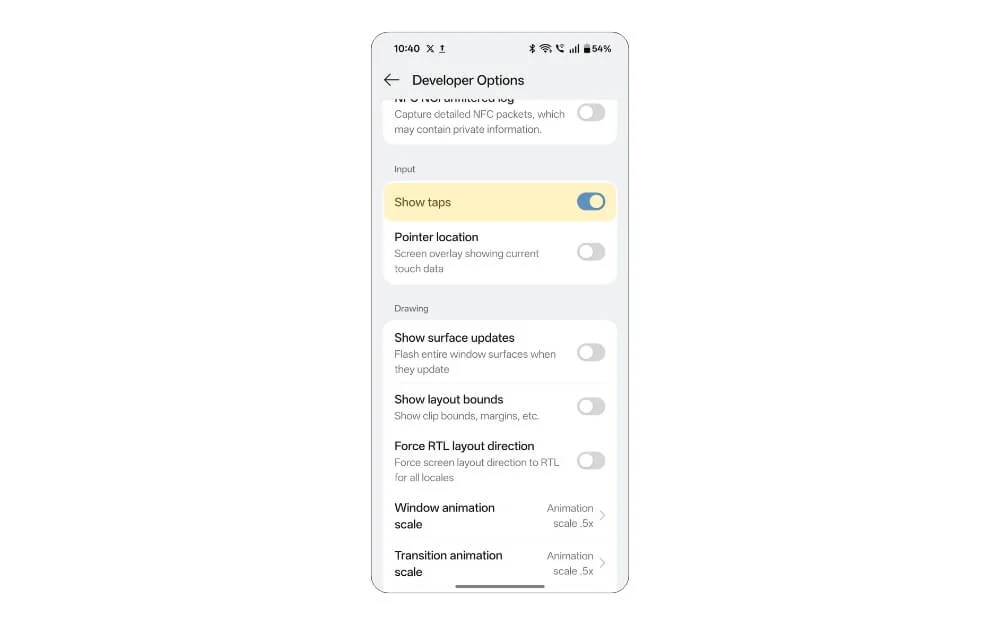
- لتمكين ، انتقل إلى إعدادات المطور على هاتفك الذكي Android ، انتقل إلى قسم الإدخال ، وحدد الخيار الذي يقول TAPS TAPS. عندما تقوم بتمكين هذا الخيار ، يمكنك بسهولة معرفة مكان لمس الشاشة.
بيانات الهاتف المحمول نشطة دائمًا: تحافظ على بيانات الهاتف المحمول حتى عند توصيل Wi-Fi
افتراضيًا ، يقوم Android بتعطيل بيانات الهاتف المحمول في الخلفية بمجرد الاتصال بشبكة Wi-Fi الخاصة بك. ومع ذلك ، مع وجود بيانات الهاتف المحمول هذه دائمًا ، لا يزال اتصال بيانات الهاتف المحمول نشطًا ، حتى عندما تكون متصلاً بـ Wi-Fi.
يمكن أن يكون هذا مفيدًا بشكل خاص بينما يستخدم هذا في المقام الأول اتصال Wi-Fi كاتصال الإنترنت الأساسي. ومع ذلك ، في بعض الحالات ، إذا تم فصل Wi-Fi عن طريق الخطأ أو إذا كان Wi-Fi يعمل بطيئًا وبغيض ، فإن هاتفك المحمول ينتقل على الفور إلى شبكة الهاتف المحمول. هذا يمنعك من كتل الاتصال العرضية.
هناك أيضًا بعض الجوانب السلبية الواضحة لهذه الطريقة ، لأنه إذا كنت على اتصال مقتر ، فسيتم استخدام بيانات الهاتف المحمول الخاصة بك بدلاً من Wi-Fi ، وكذلك استخدام بيانات الهاتف المحمول واتصال Wi-Fi في نفس الوقت ، يمكن أيضًا استنزاف البطارية.
ومع ذلك ، في الاختبار الخاص بي أثناء استخدام الإعداد ، لم أجد أي انخفاض كبير في البطارية. ومع ذلك ، تمكنت من التبديل إلى شبكة الهاتف المحمول عند إيقاف تشغيل اتصال Wi-Fi بطريق الخطأ.
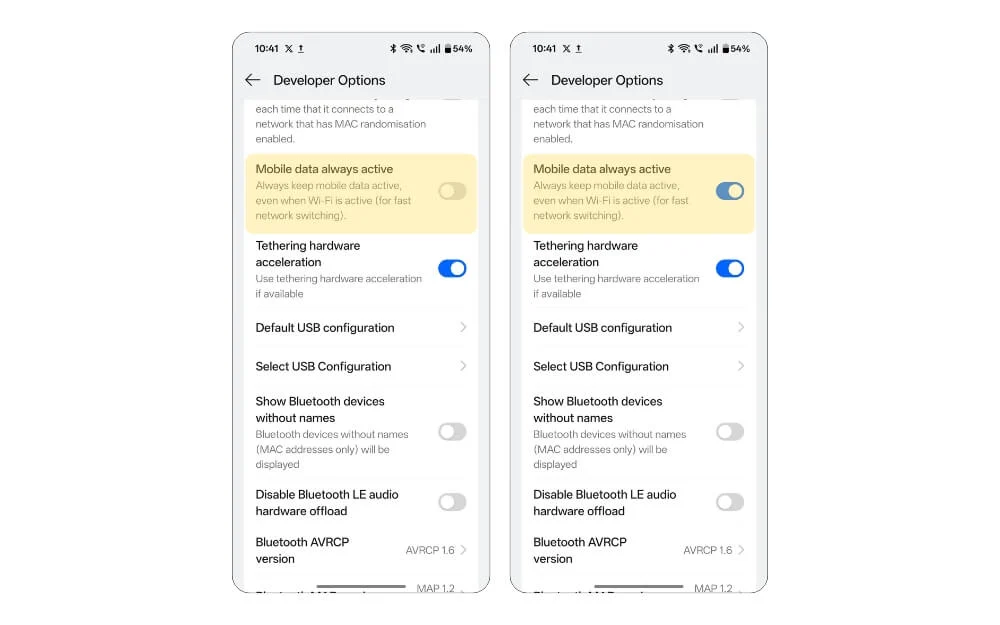
- لتمكين ، انتقل إلى إعدادات المطورين على هاتفك الذكي Android وانتقل إلى إعدادات الشبكات. قم بالتمرير لأسفل وحدد الخيار الذي يقول أن بيانات الهاتف المحمول نشطة دائمًا لتجربة أفضل.
Override Force-Dark Mode: يتم تشغيل الوضع المظلم حتى في التطبيقات التي لا تدعمه
على الرغم من أن الوضع المظلم يتمتع بشعبية بين العديد من المستخدمين ، إلا أنه لا يزال هناك الكثير من التطبيقات والخدمات التي لا تقدم وضعًا مظلمًا ، مما يجعله غير مريح للغاية للأشخاص الذين لا يستخدمون للألوان الفاتحة المشرقة.
بفضل وضع Dark Developer Android. يمكنك الآن فرض الوضع المظلم على تطبيق الموقع حتى مع الإعداد على مستوى النظام. يقوم تلقائيًا بتغيير نص الخلفية وألوان واجهة المستخدم للمساعدة وتعكس وضعك المظلم.
- لفرض وضع Dark على هاتف Android الذكي ، انتقل أولاً إلى الإعدادات ثم خيارات المطور واختر الخيار الذي يقول Mode Dark.
تكوين USB الافتراضي: وضع وضع تكوين USB الافتراضي تلقائيًا
إذا قمت في كثير من الأحيان بتوصيل هاتفك الذكي بجهاز الكمبيوتر الخاص بك ، فمن الواضح أنك منزعج من نفس تكوين USB المنبثق في كل مرة تتصل فيها بجهاز الكمبيوتر المحمول.
هذه خطوة إضافية تقدمها الهواتف الذكية Android أو حتى أجهزة iPhone لضمان الغرض من اتصال USB الخاص بك على هاتفك الذكي.
بشكل افتراضي ، يتم تحديده تلقائيًا كوضع الشحن. ومع ذلك ، يمكنك تغييره لنقل الملفات ، PTP ، وكذلك الشحن فقط بناءً على تفضيلاتك.
باستخدام إعدادات Android Developer ، يمكنك تعيين عملية تكوين USB الافتراضية لإزالة هذه الخطوة الإضافية على هاتفك الذكي. يوفر الكثير من الوقت ، خاصةً عندما تقوم في كثير من الأحيان بتوصيل جهاز USB بجهاز الكمبيوتر المحمول الخاص بك لنقل ملفاتك أو تنفيذ أي إجراءات أخرى باستثناء وضع الشحن.
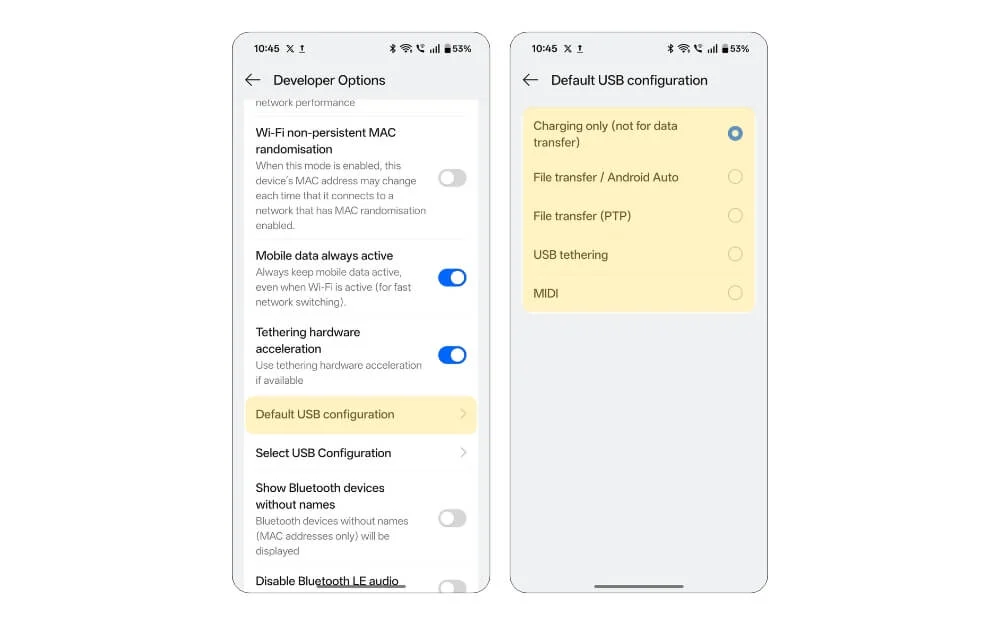
- لتمكين الإعدادات ، انتقل إلى الإعدادات ثم خيارات المطور ، وابحث عن الخيار الذي يقول تكوين USB الافتراضي ، وحدد الخيارات المفضلة لديك. ومع ذلك ، هناك أيضًا جوانب سلبية عند الاختيار ، خاصةً إذا قمت بتحديد خيارات مختلفة مثل نقل الملفات ، فأنت يمكنك الوصول عن غير قصد إلى الكمبيوتر الذي تتصل به بنظام الملفات.
هناك الكثير من إعدادات مطور Android التي يمكنك لعبها ؛ ومع ذلك ، هذه هي الإعدادات 11 التي هي في الواقع مفيدة للمستخدم الحقيقي. من إعداد تكوين USB الافتراضي إلى فرض الوضع المظلم على موقع الويب الخاص بك ، وكذلك ضبط الرسوم المتحركة وإعداد موقع مزيف على هاتف Android الذكي.
الأسئلة الشائعة حول خيارات المطورين المفيدة على Android
1. هل سيمكّن العديد من خيارات المطورين معًا إبطاء هاتفي أو يسبب مشكلات؟
يعتمد ذلك تمامًا على الإعدادات التي اخترتها. على سبيل المثال ، إذا قمت بتمكين 4x MSAA ، فإنه يزيد من جودة الرسومات ، ولكن أيضًا يستنزف البطارية ، ومن ناحية أخرى ، إذا قمت أيضًا بالدمج مع بيانات الهاتف المحمول دائمًا ، فإنه يقلل من البطارية ، لذلك نعم ، يمكن أن يكون لبعض إعدادات الجمع بين هاتفك الذكي. ومع ذلك ، فهي ليست دائما.
2. هل يمكنني تلف هاتفي بشكل دائم أو باطل الضمان الخاص بي باستخدام إعدادات المطورين؟
لا ، خيارات المطورين آمنة للاستخدام ولا تفرط في الضمان لهاتفك الذكي.
3. كيف يمكنني إعادة تعيين جميع إعدادات المطورين إلى الافتراضي إذا حدث خطأ ما؟
تتيح لك بعض أنظمة الهاتف المحمول إعادة تعيين جميع إعدادات المطور الخاصة بك. ومع ذلك ، في معظم الهواتف الذكية ، يمكنك إعادة تعيين باستخدام طريقة إعادة تعيين أخرى.
4. هل أحتاج إلى تعطيل خيارات المطورين بعد استخدامها؟
ليس لاستخدام هذه الميزات ، يجب عليك تشغيل خيارات المطورين لاستخدام هذه الميزات.
5. هل هناك أي إعدادات مطور مفيدة تعزز الألعاب على وجه التحديد؟
إذا كنت لاعبًا ، فيمكنك تحسين أدائك على هاتفك الذكي باستخدام العديد من خيارات المطورين. الأول هو أنه يمكنك فرض 4x MSAA للحصول على رسومات سلسة وأيضًا تمكين برنامج الترميز الصوتي Bluetooth APTX إذا كنت تستخدم البراعم اللاسلكية ، وإذا كنت
